photoshop文字教程:放射字(2)
来源:
作者:
学习:404人次
3、新建一个空白图层,将其与设定了样式的文字层一同选择。然 后〖CTRL_E〗合并两者。

图5
4、【滤镜_扭曲_极坐标】,方式为极坐标到平面坐标 。然后【图像_旋转画布_90顺时针】,执行【滤镜_风格化_风】,设定如下图6。可用〖CTRL_F〗 重复风滤镜一到两次。接下来【图像_旋转画布_90逆时针】,图像效果如下图7。执行【滤镜_扭曲_ 极坐标】,这次方式为平面坐标到极坐标,如下图8。
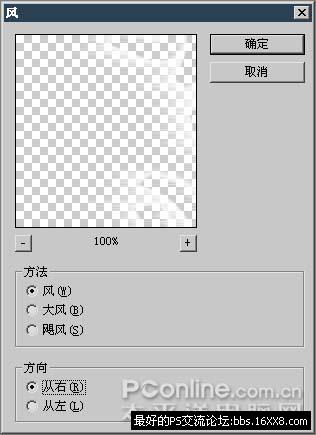
图6

图7

图8
学习 · 提示
相关教程
关注大神微博加入>>
网友求助,请回答!







